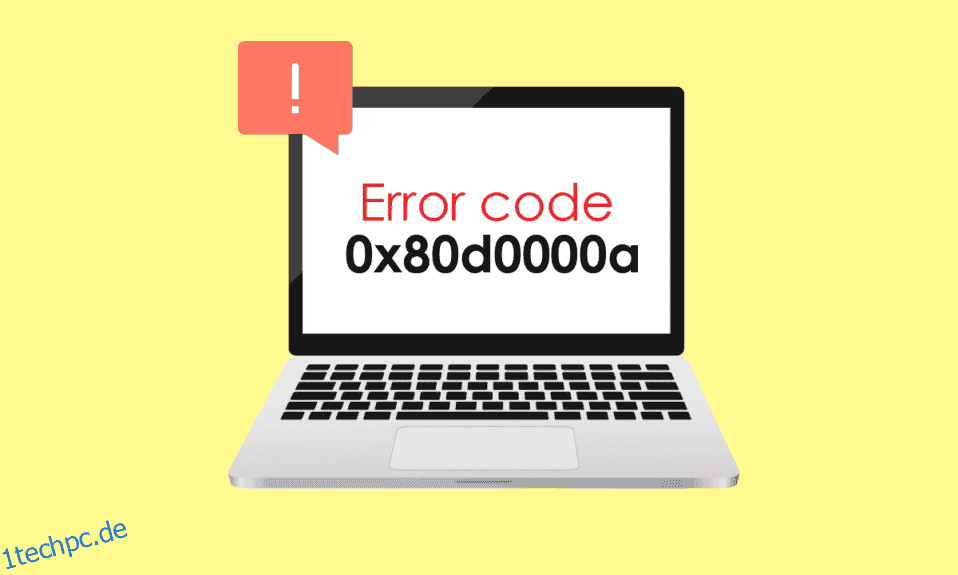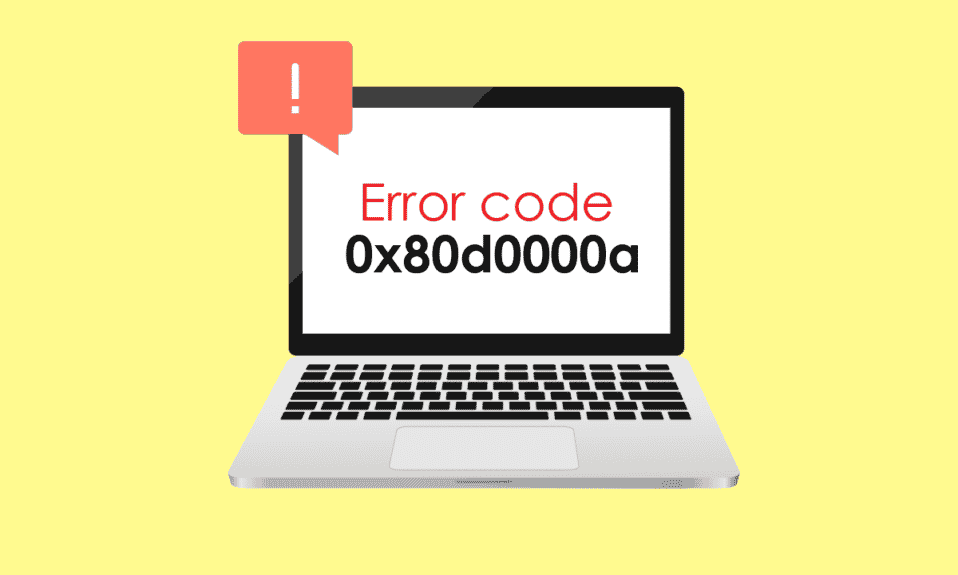
Microsoft Windows ist ein ausgeklügeltes Betriebssystem, das unzählige Anwendungen und Unterhaltung bietet. Obwohl Windows nicht ohne Fehler ist, melden Microsoft-Benutzer verschiedene Fehler aus dem Microsoft Store; Einer der prominentesten Fehler unter ihnen ist der Fehlercode 0x80d0000a. Dieser Fehler plagt viele Systeme, was dazu führt, dass Benutzer keine Apps in ihrem System installieren oder aktualisieren. Wenn Sie sich fragen, wie Sie das Problem beheben und im Internet suchen können, sind Sie beim richtigen Artikel. Hier finden Sie Möglichkeiten, diesen Windows Store-Fehler 0x80d0000a unter Windows 10 zu beheben. Fangen wir an.
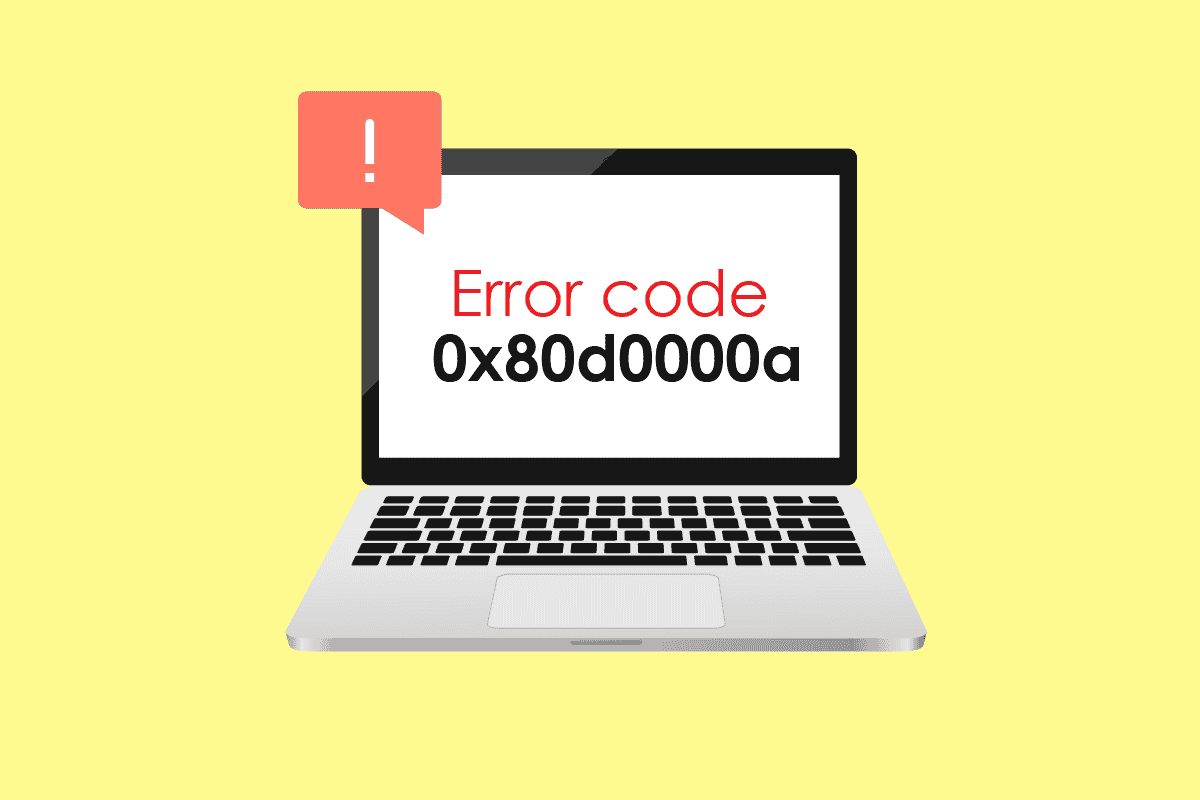
Inhaltsverzeichnis
So beheben Sie den Fehlercode 0x80d0000a in Windows 10
Bevor wir uns die Methoden und Korrekturen ansehen, werfen wir einen Blick auf einige der Gründe, warum dieses spezielle Problem auftritt
- Beschädigtes Windows-Update
- Windows Store-Cache beschädigt
- Probleme mit den Internetverbindungen
- Beschädigtes Benutzerkonto
- Probleme mit der Synchronisierung von Datum und Uhrzeit
- Probleme mit der Benutzerkontensteuerung (UAC).
- VPN/Proxy-Server-Probleme
Methode 1: Führen Sie die Problembehandlung für Windows Store-Apps aus
Viele Windows-Benutzer gaben an, das Problem mit einem einfachen Windows-Tool zur Fehlerbehebung gelöst zu haben, das speziell für den Windows Store entwickelt wurde. Sie können unsere Anleitung zum Ausführen der Windows Update-Problembehandlung lesen.
1. Drücken Sie die Windows-Taste, geben Sie Fehlerbehebungseinstellungen ein und klicken Sie auf Öffnen.
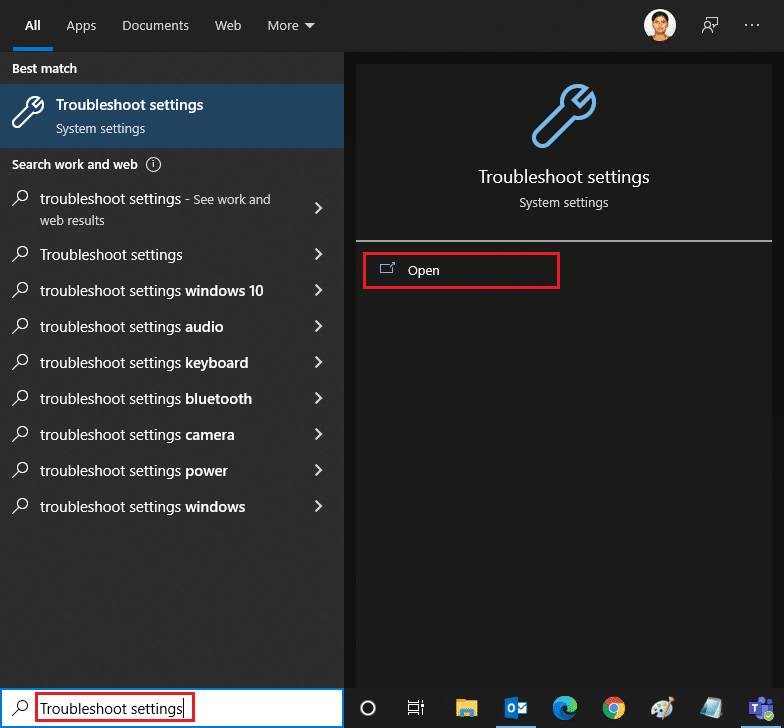
2. Scrollen Sie nun nach unten und wählen Sie die Problembehandlung für Windows Store Apps aus.
3. Klicken Sie auf Problembehandlung ausführen.
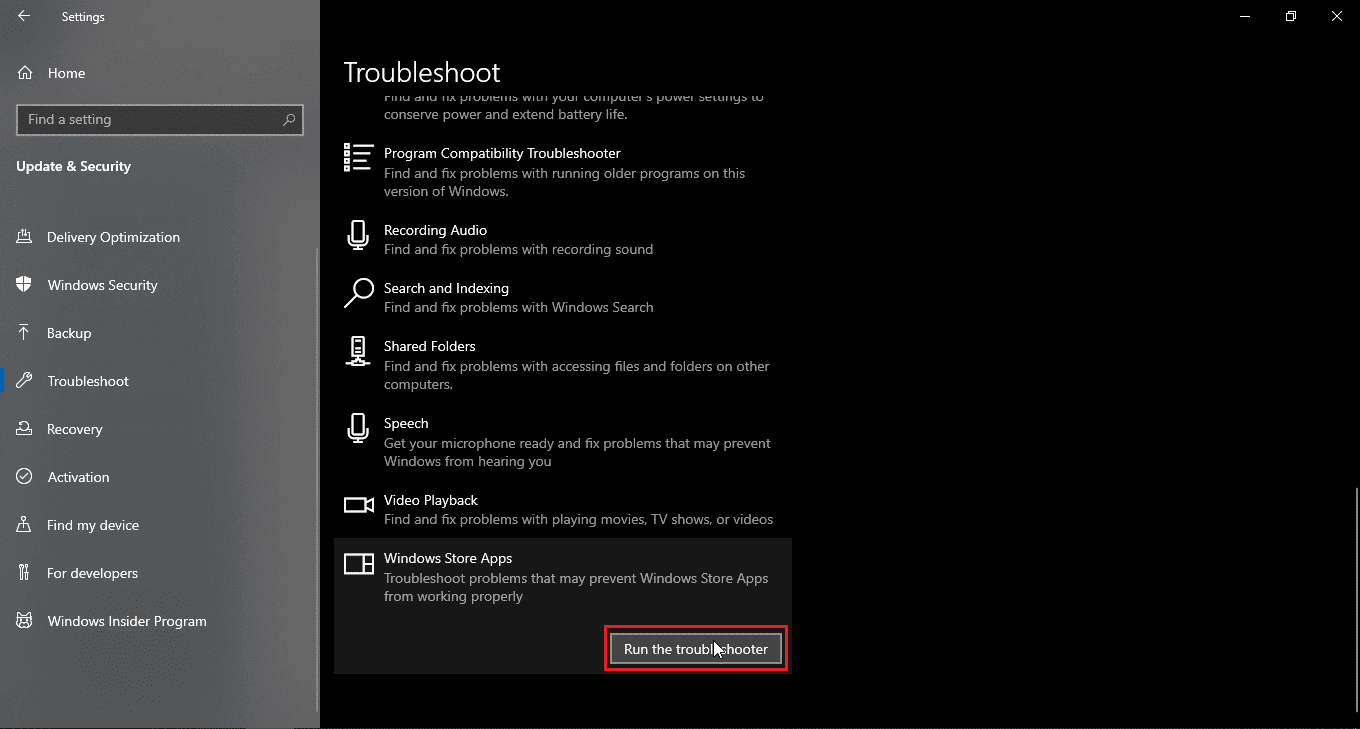
Die Problembehandlung identifiziert das Problem und behebt es automatisch, falls vorhanden, und löst den Windows Store-Fehler 0x80d0000a unter Windows 10.
Methode 2: Verwenden Sie ein virtuelles privates Netzwerk
Einige Windows-Benutzer berichteten, dass die Verwendung eines Virtual Private Network (VPN) auch das Problem mit dem Fehlercode 0x80d0000a gelöst hat. VPN verbirgt Ihre ursprüngliche IP-Adresse und weist Ihnen eine andere IP-Adresse zu, wenn Sie mit einer verbunden sind. Benutzer berichteten, dass sie durch die Verwendung eines VPN erfolgreich auf Anwendungen aus dem Windows Store zugreifen und diese installieren konnten. Lesen Sie unseren Leitfaden Was ist ein VPN und wie es funktioniert? Lesen Sie auch unsere Anleitung zum Einrichten eines VPN unter Windows 10.
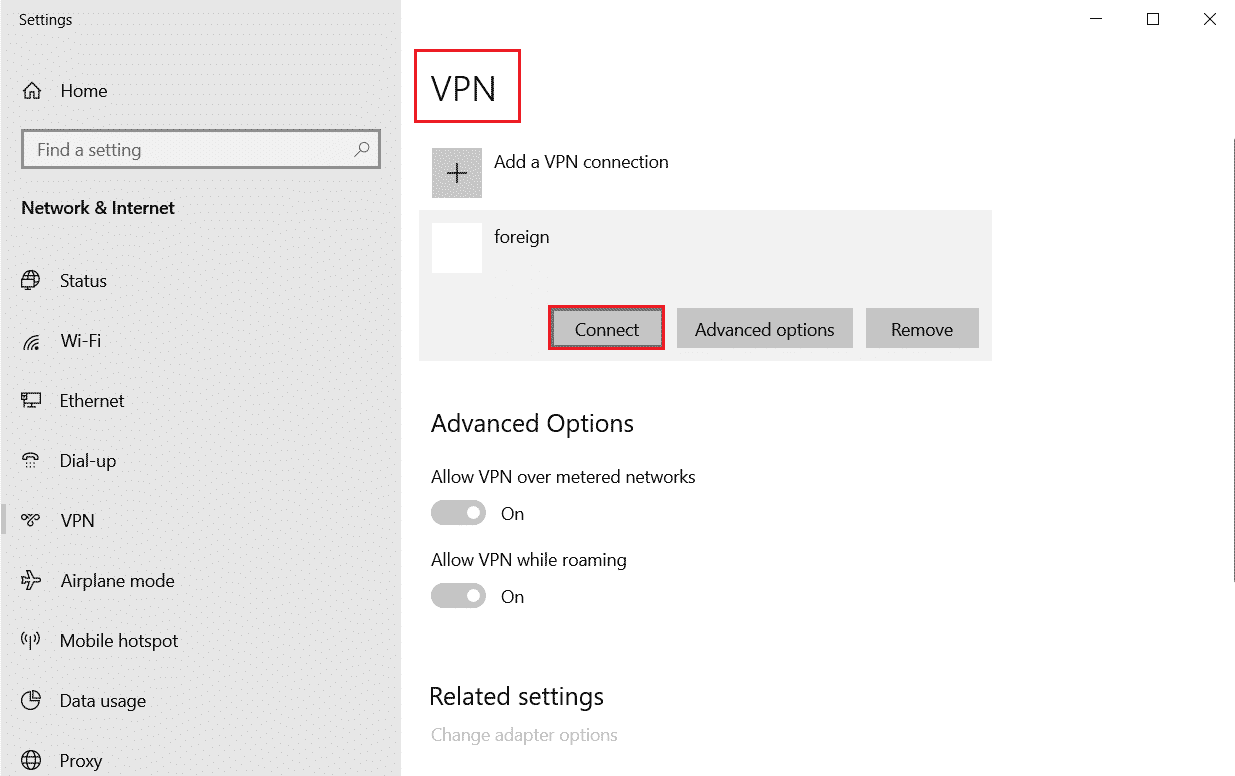
Methode 3: Erstellen Sie ein neues Benutzerkonto
Wenn es Probleme mit Ihrem aktuellen Benutzerkonto gibt, kann der Windows Store-Fehler 0x80d0000a unter Windows 10 auftreten. Versuchen Sie, ein anderes Benutzerkonto zu erstellen und den Windows Store von diesem Konto aus zu öffnen.
1. Drücken Sie gleichzeitig die Tasten Windows + I, um das Einstellungsmenü zu öffnen.
2. Klicken Sie auf Kontoeinstellung.
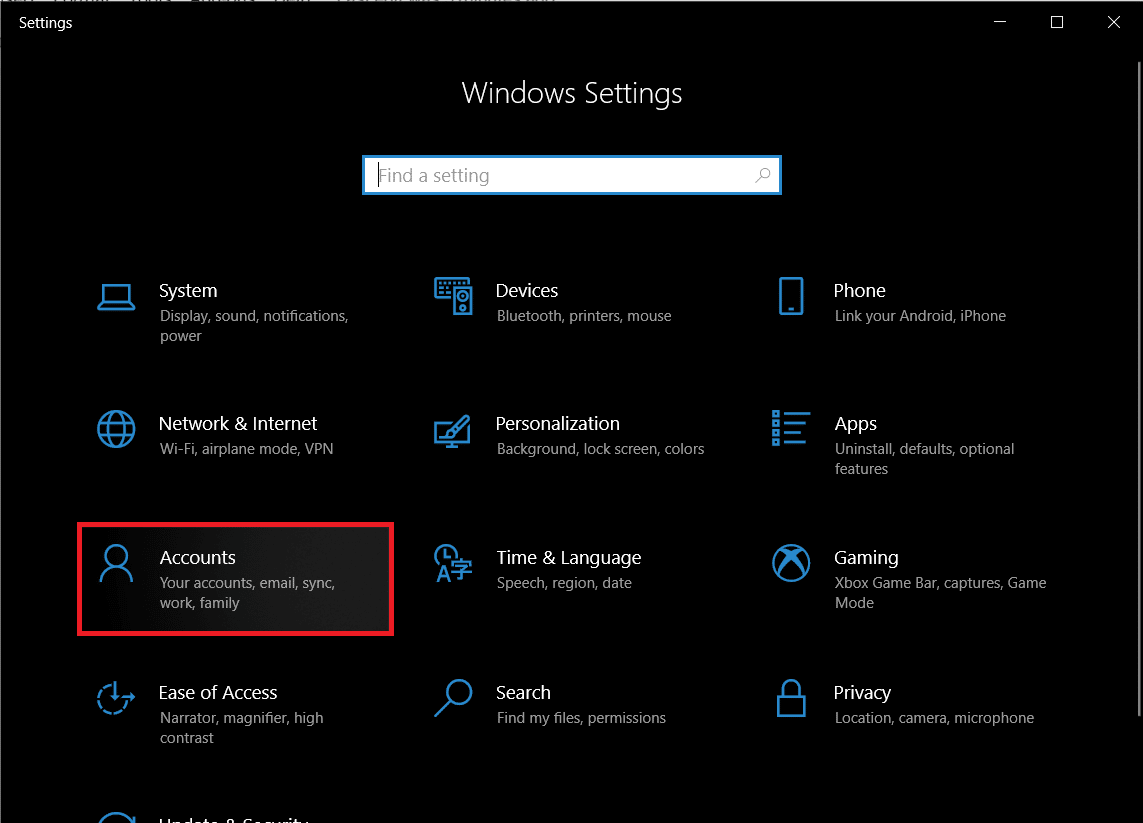
3. Klicken Sie nun auf Familie & andere Benutzer.
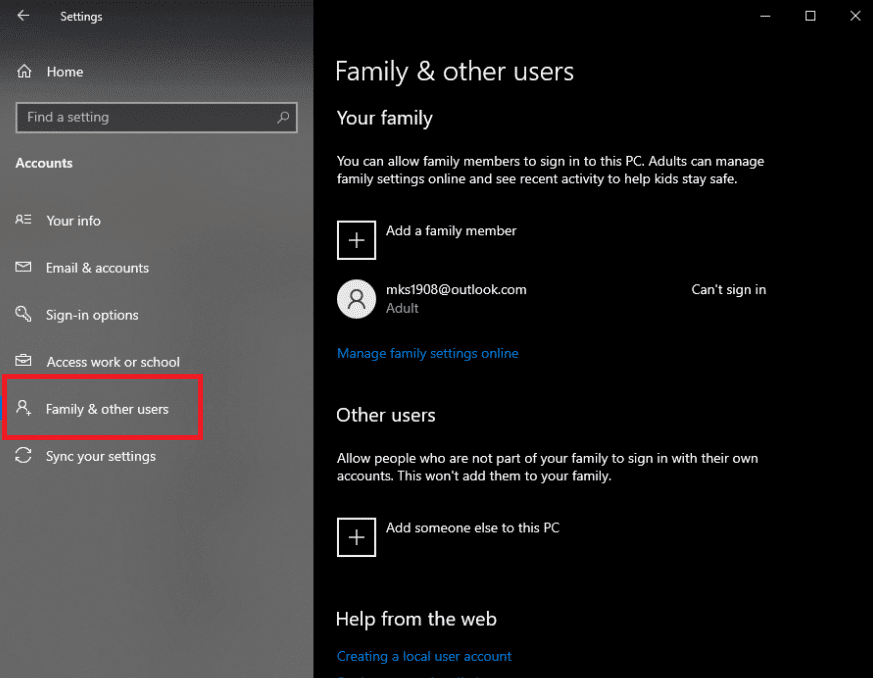
4. Klicken Sie anschließend auf jemand anderen zu diesem PC hinzufügen.
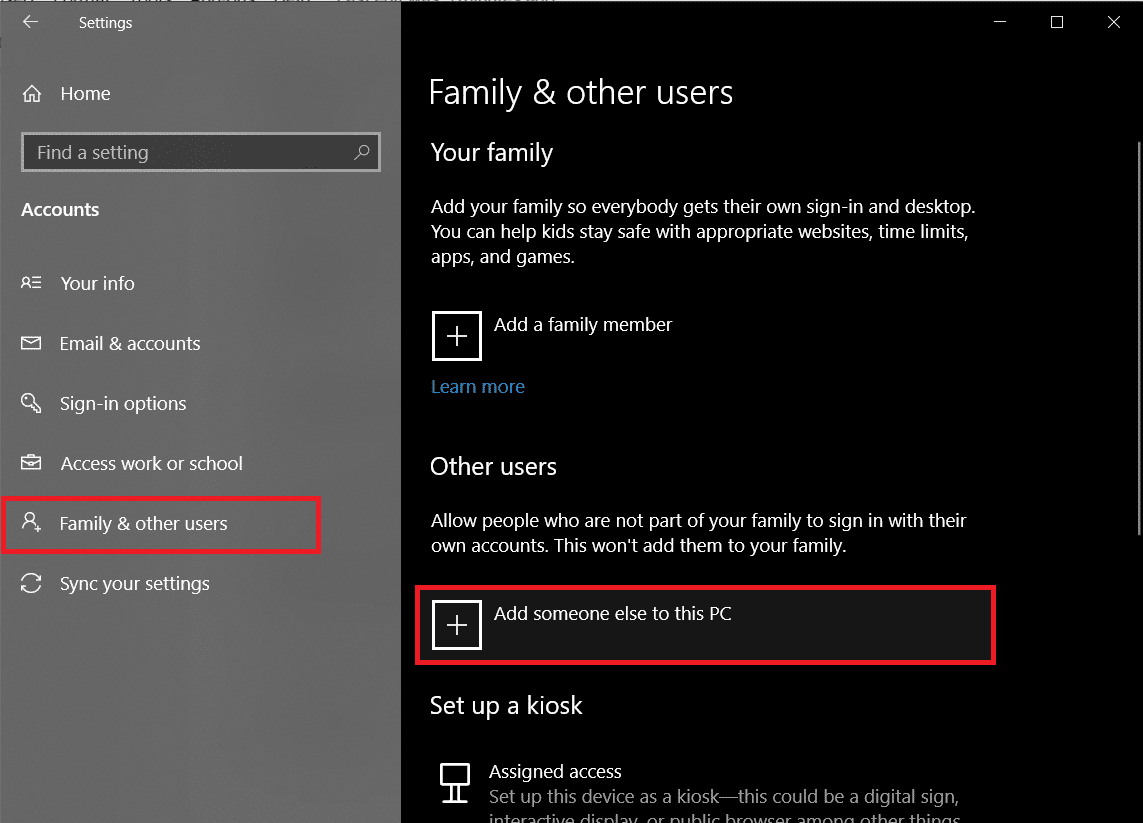
5. Wählen Sie Ich habe keine Anmeldeinformationen für diese Person und klicken Sie auf Weiter.
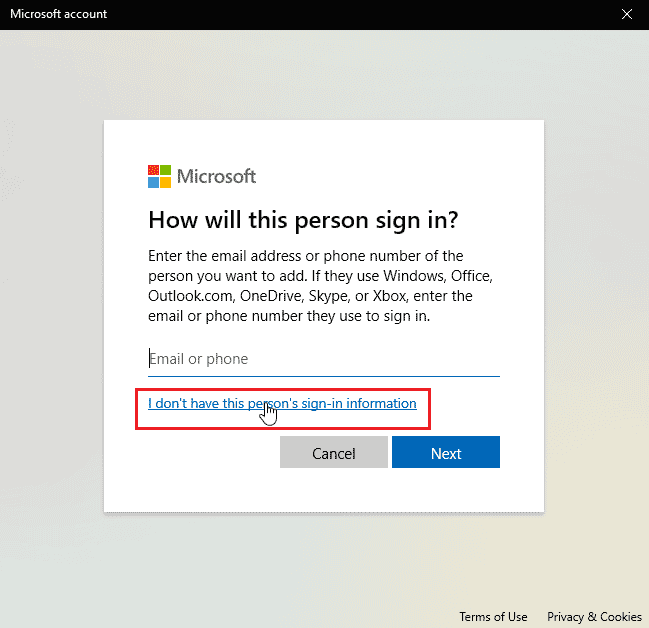
6. Jetzt fordert Windows Sie auf, ein Konto bei Microsoft zu erstellen.
7. Klicken Sie auf Benutzer ohne Microsoft-Konto hinzufügen.
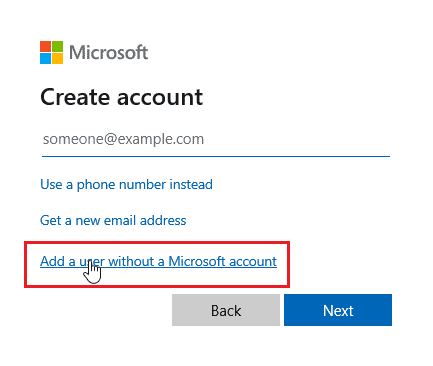
8. Fügen Sie einen Benutzernamen und ein Passwort hinzu, um es sicherer zu machen.
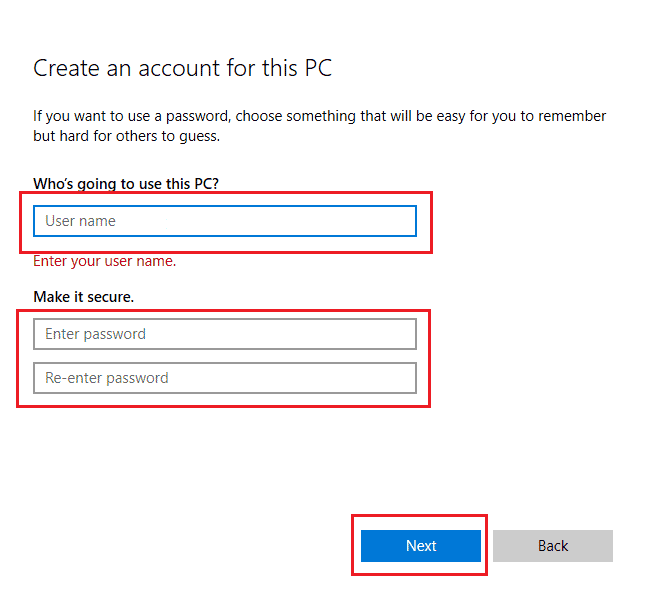
Methode 4: Führen Sie die Datenträgerbereinigung aus
Windows Computer ist ein komplexes Betriebssystem; Um Anwendungen und Systemressourcen effizient zu nutzen, werden temporäre Dateien gespeichert, um sie beim nächsten Mal schneller öffnen zu können. Diese sind produktiv und verbessern die Geschwindigkeit und Reaktionsfähigkeit des Computers, aber wenn diese Dateien beschädigt werden, können sie den Windows 10 Store-Fehlercode 0x80d0000a verursachen. In diesem Szenario wird empfohlen, ein Dienstprogramm namens Datenträgerbereinigung auszuführen.
1. Drücken Sie die Windows-Taste, geben Sie Datenträgerbereinigung ein und klicken Sie auf Öffnen.
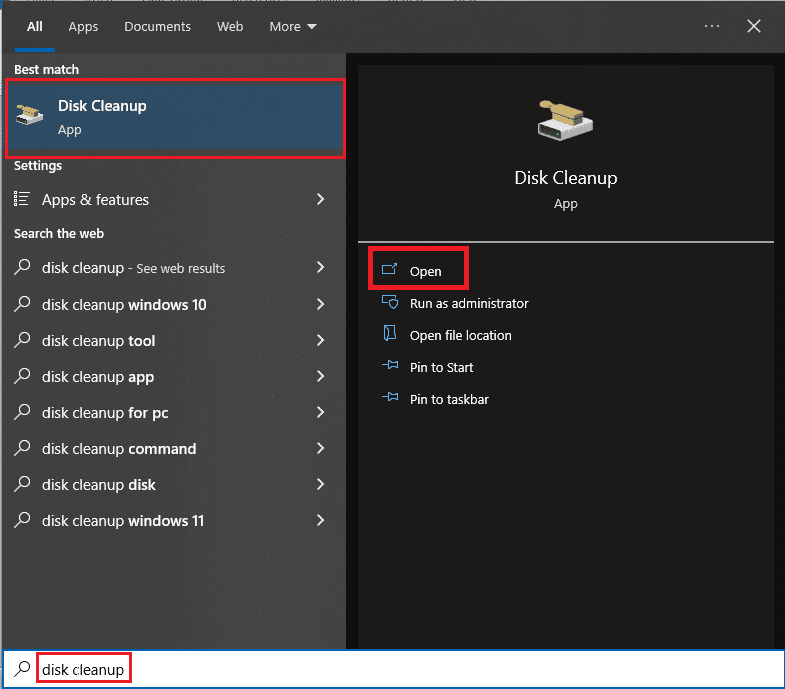
2. Wählen Sie das Laufwerk aus der Dropdown-Liste aus und klicken Sie auf OK.
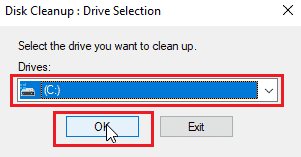
3. Aktivieren Sie nun alle Kontrollkästchen in der Liste und klicken Sie auf OK, um die ausgewählten Dateien zu entfernen.
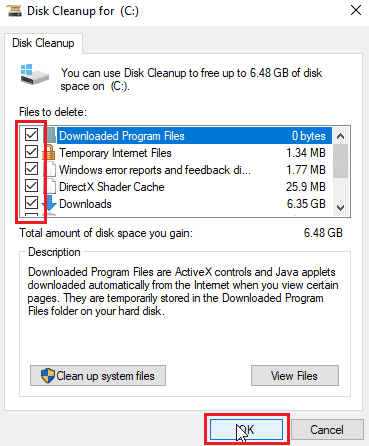
Methode 5: Aktualisieren Sie Windows
Da Fehler und Störungen das Windows-System beeinträchtigen können, was wiederum zu Windows Store-Fehler 0x80d0000a unter Windows 10 führen kann. Um nach Updates zu suchen, lesen Sie unsere Anleitung zum Herunterladen und Installieren des neuesten Windows 10-Updates.
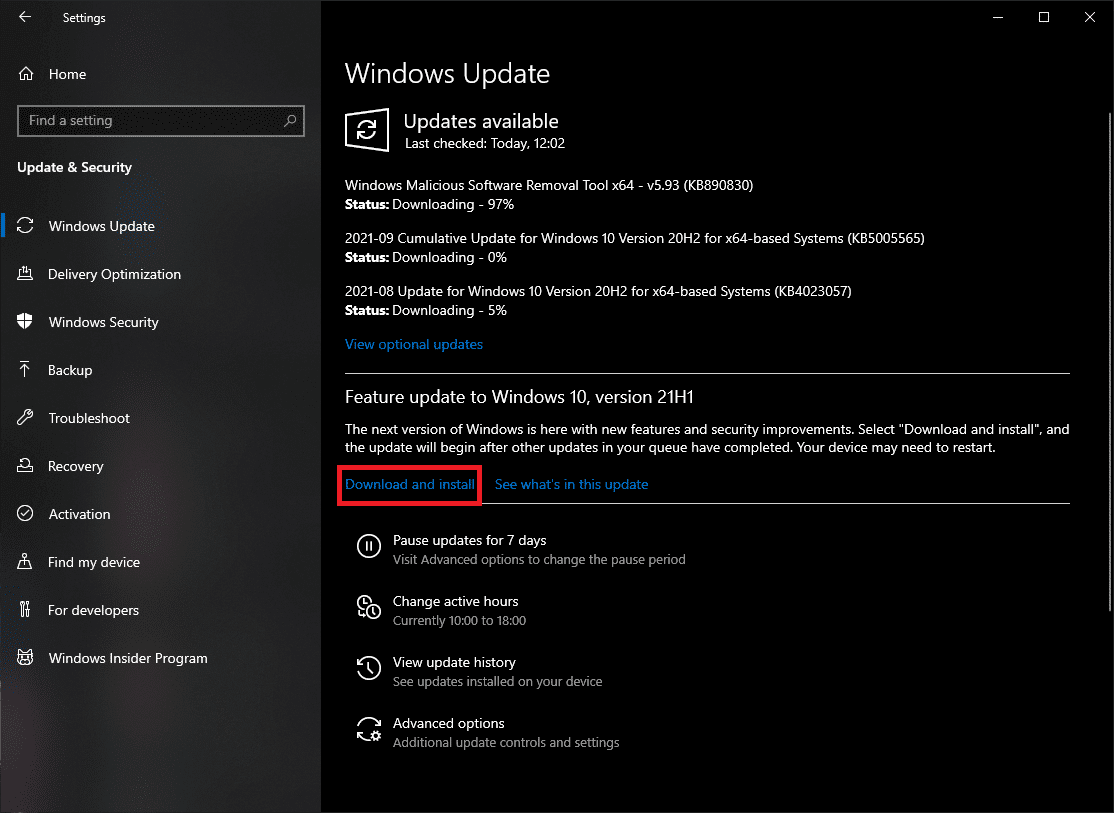
Methode 6: Starten Sie Windows-Updates neu
Wenn das Windows-Update nicht normal funktioniert und Sie Probleme damit haben, können Sie versuchen, den Windows-Update-Dienst zurückzusetzen, um zu sehen, ob es funktioniert. Dadurch kann der Dienst zurückgesetzt und neu gestartet werden.
1. Drücken Sie die Windows-Taste, geben Sie cmd ein und klicken Sie auf Als Administrator ausführen.
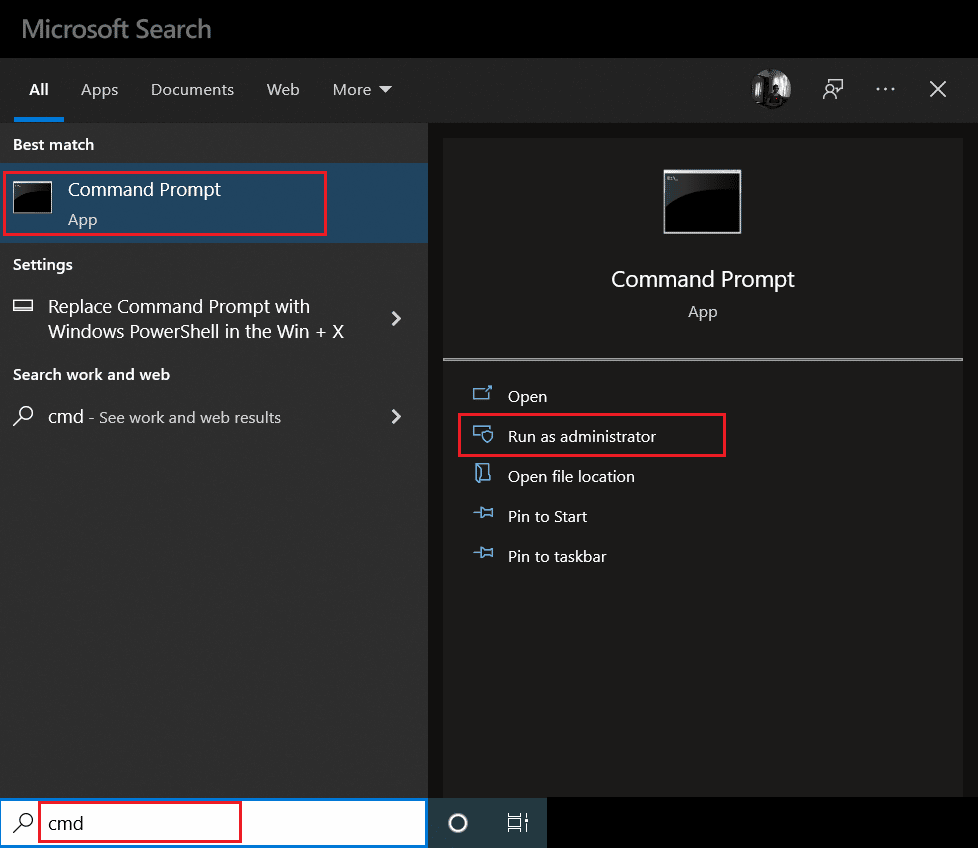
2. Geben Sie nun den angegebenen Befehl ein und drücken Sie die Eingabetaste.
net stop wuauserv

3. Geben Sie als Nächstes den angegebenen Befehl ein und drücken Sie die Eingabetaste.
rename C:WindowsSoftwareDistribution Softwaredistribution.old
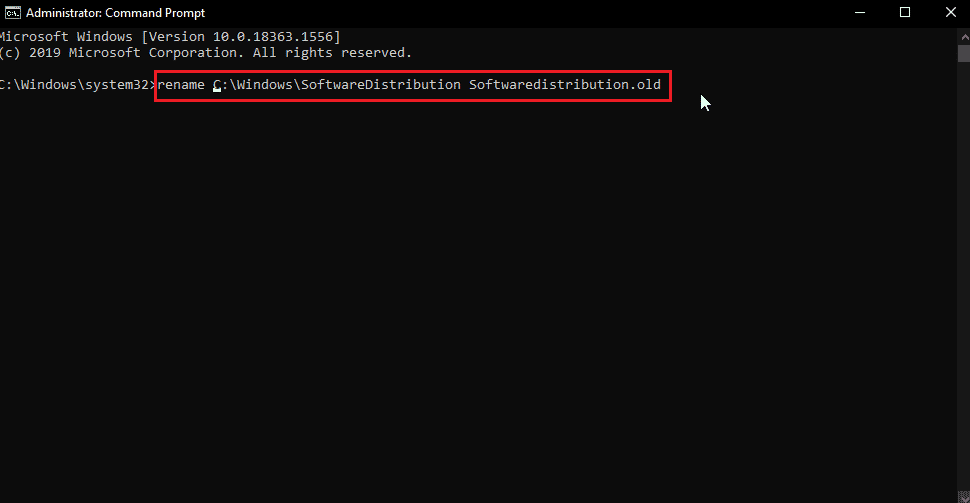
4. Führen Sie nun den folgenden Befehl aus.
net start wuauserv
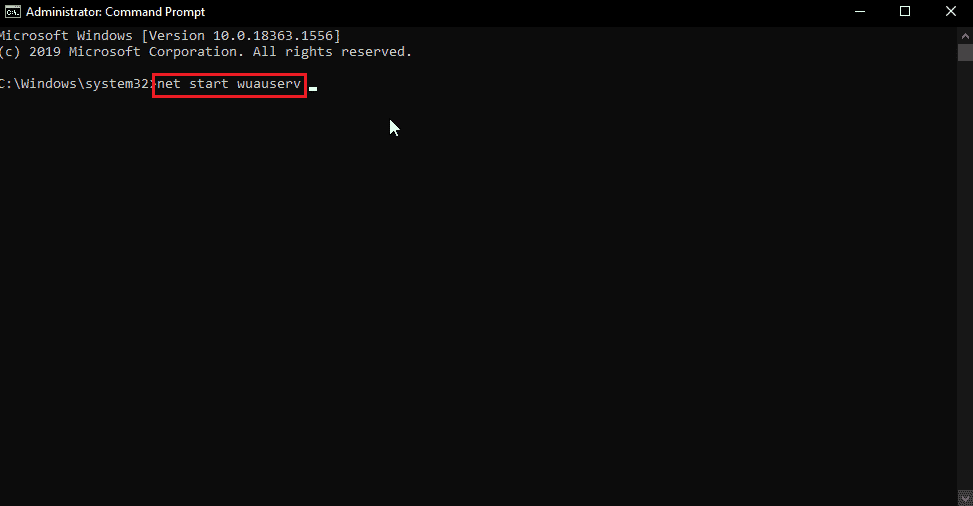
5. Jetzt können Sie CMD sicher schließen und den PC neu starten, dann das Windows-Update und den Windows Store erneut versuchen, um zu sehen, ob das Problem behoben ist.
Methode 7: Setzen Sie den Windows Store-Cache zurück
Wenn der Windows-Cache Probleme verursacht, ist er möglicherweise beschädigt. Aus diesem Grund ist es ratsam, den Windows-Cache vollständig zu leeren, um dies zu tun,
1. Drücken Sie gleichzeitig die Tasten Windows + R, um das Dialogfeld Ausführen zu öffnen.
2. Geben Sie als Nächstes wsreset.exe ein und klicken Sie auf OK, um den Windows Store-Cache zurückzusetzen.
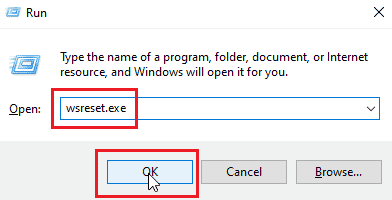
3. Klicken Sie in der Eingabeaufforderung auf OK, woraufhin das Windows Store-Fenster erscheint.
4. Starten Sie dann den PC neu, um die Änderungen zu speichern, und prüfen Sie, ob das Problem mit dem Windows Store-Fehler 0x80d0000a unter Windows 10 behoben ist.
Methode 8: Ändern Sie den Cache-Ordnernamen
Der Windows 10-Fehlercode 0x80d0000a hat Cache-Dateien gespeichert, wenn diese Cache-Datei beschädigt ist oder wenn Viren und/oder Malware die Dateien angegriffen haben; dann werden die Cache-Dateien unbrauchbar. Sie können Windows Store das erneute Erstellen des Windows Store-Cache erzwingen lassen, indem Sie einfach den Cache-Ordner umbenennen, um dies zu tun
1. Drücken Sie gleichzeitig die Tasten Strg + Umschalt + Esc, um den Task-Manager zu öffnen.
2. Suchen Sie auf der Registerkarte Prozesse nach Aufgaben, die sich auf den Microsoft Store beziehen, und beenden Sie diese Aufgaben.
3. Klicken Sie mit der rechten Maustaste auf Microsoft Store und klicken Sie auf Task beenden.
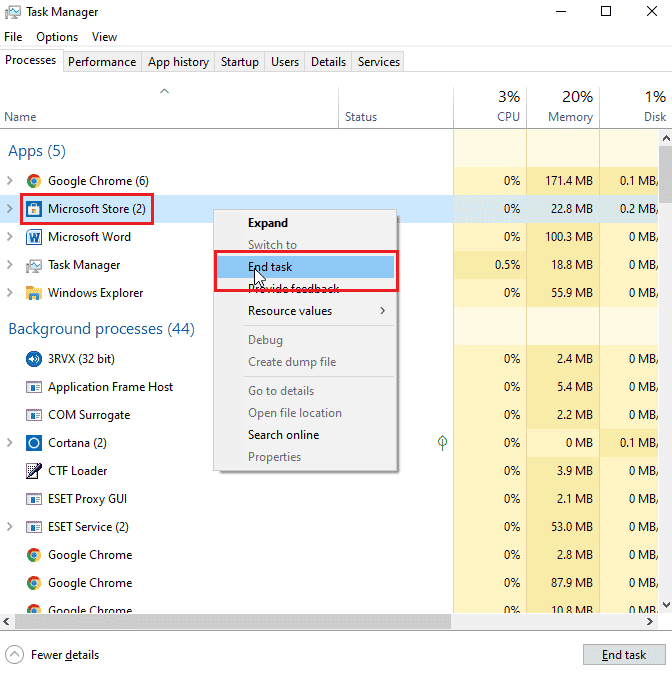
Jetzt können Sie den Cache-Ordner umbenennen.
4. Drücken Sie die Tasten Windows + R, um das Dialogfeld Ausführen zu öffnen.
5. Geben Sie den Befehl %localappdata% ein und klicken Sie auf OK.
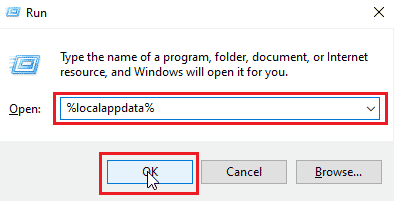
6. Doppelklicken Sie auf Pakete.
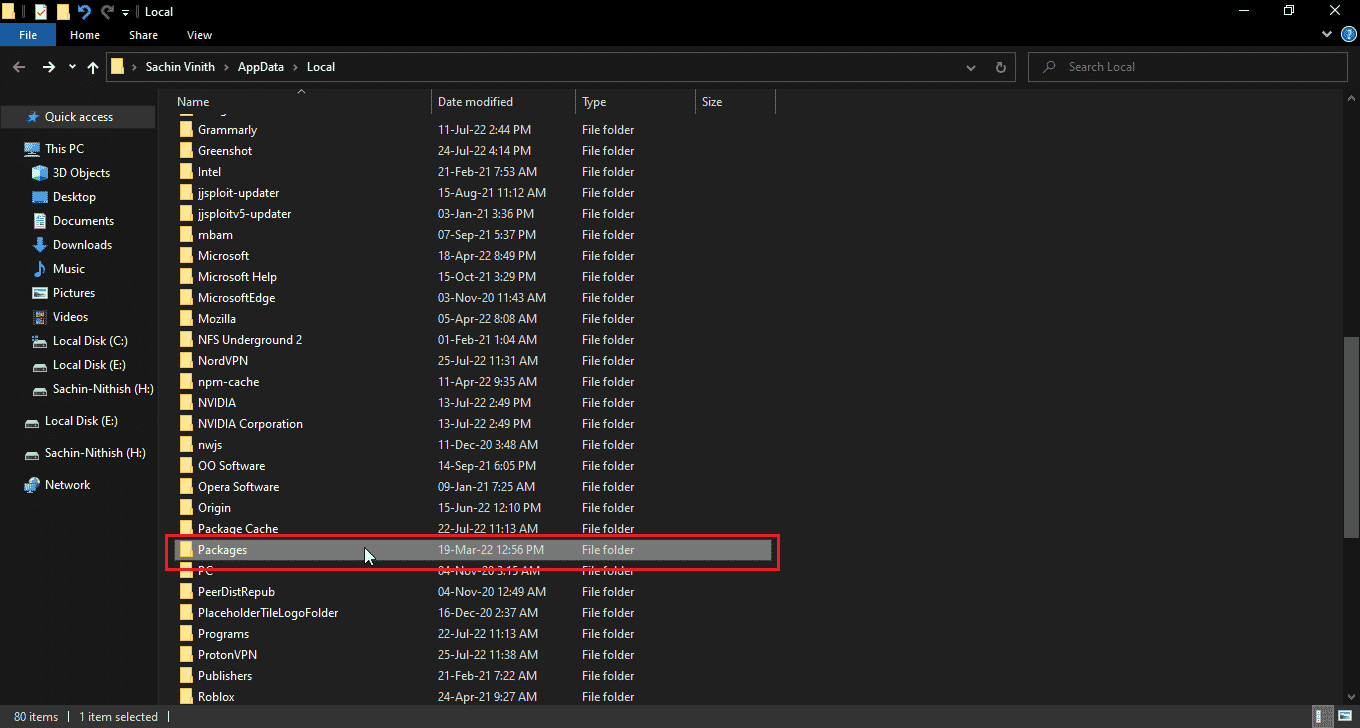
7. Doppelklicken Sie dann auf Microsoft.WindowsStore_8wekyb3d8bbwe.
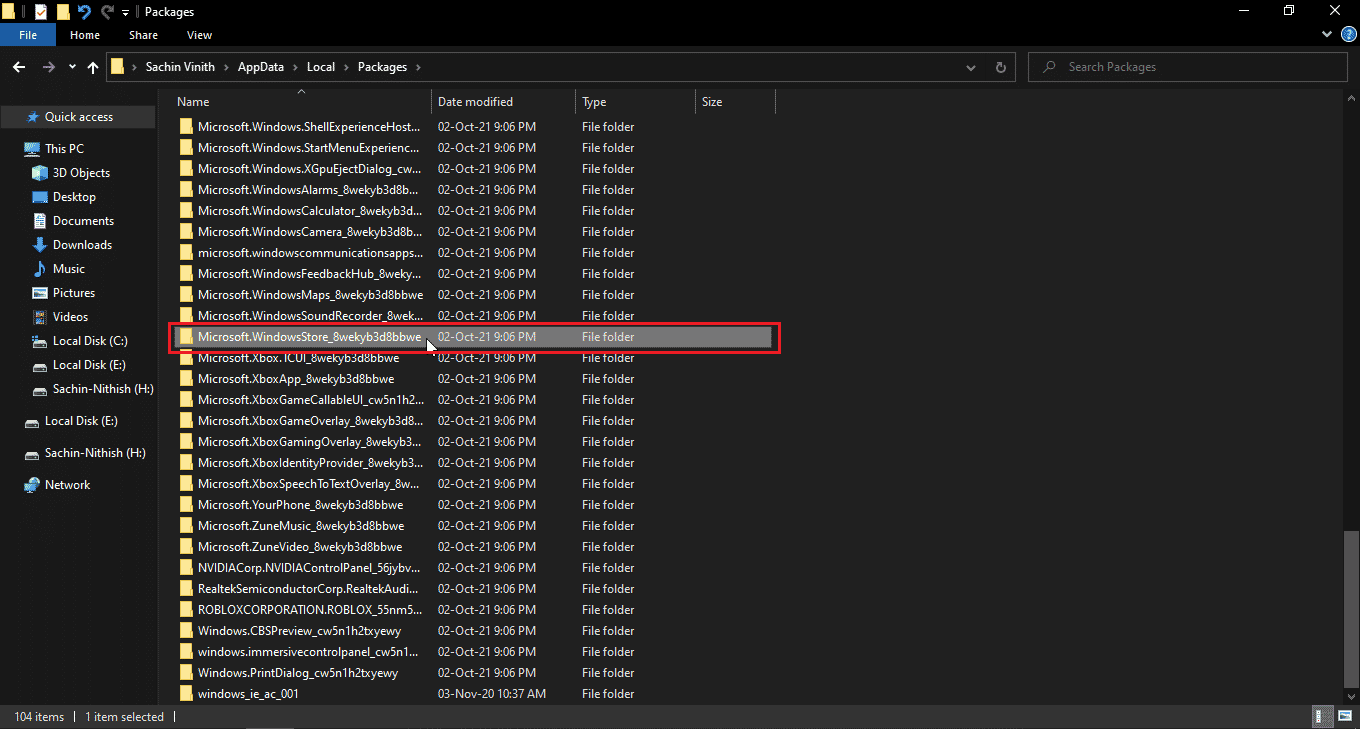
8. Klicken Sie auf LocalState.
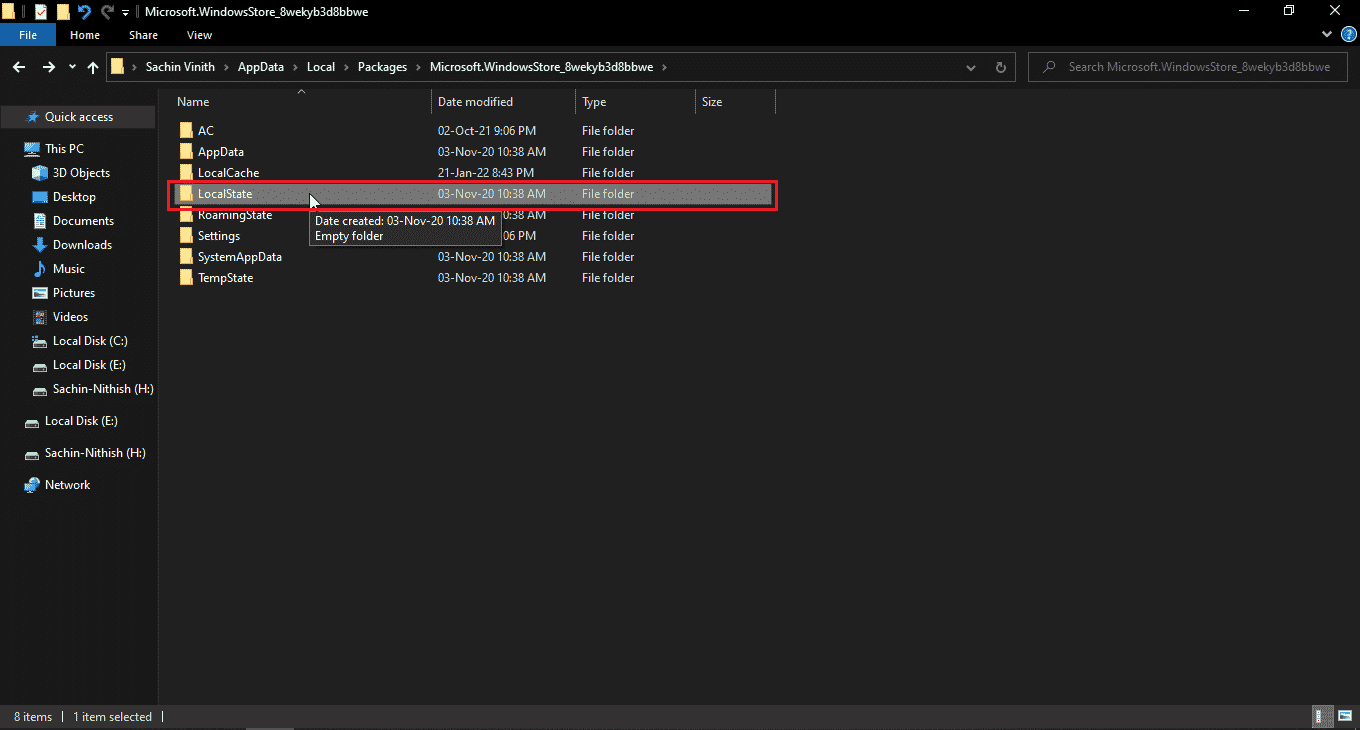
9. Im LocalState-Ordner gibt es einen Cache-Ordner, benennen Sie den Cache-Ordner in etwas anderes um.
10. Erstellen Sie als Nächstes einen neuen Ordner in demselben Verzeichnis und benennen Sie diesen Ordner als Cache.
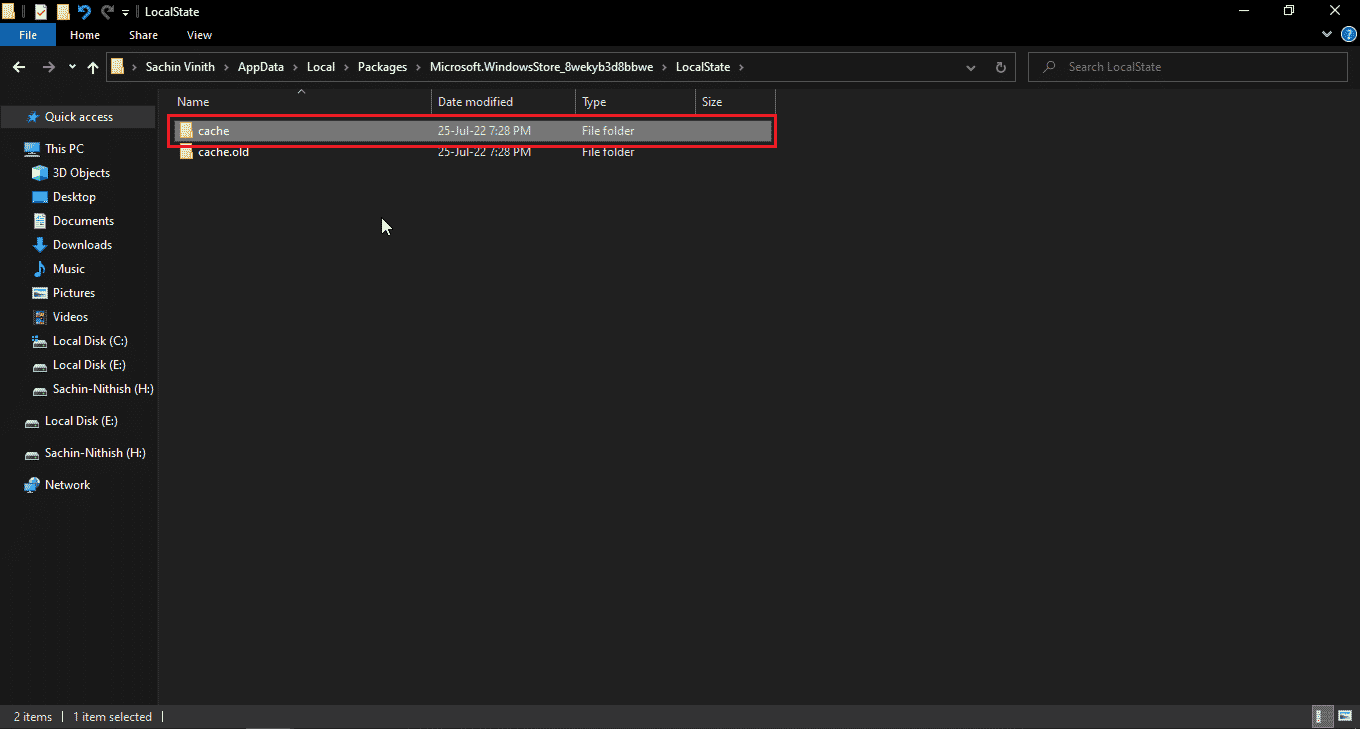
Jetzt geht der Windows Store davon aus, dass der Cache-Ordner leer ist, erstellt die Cache-Dateien neu und speichert sie in dem gerade erstellten Cache-Ordner.
Methode 9: Windows Store neu registrieren
Eine andere Methode zur Neuinstallation des Windows-Stores besteht nun darin, sich über CMD erneut zu registrieren.
1. Drücken Sie die Windows-Taste, geben Sie cmd ein und klicken Sie auf Als Administrator ausführen.
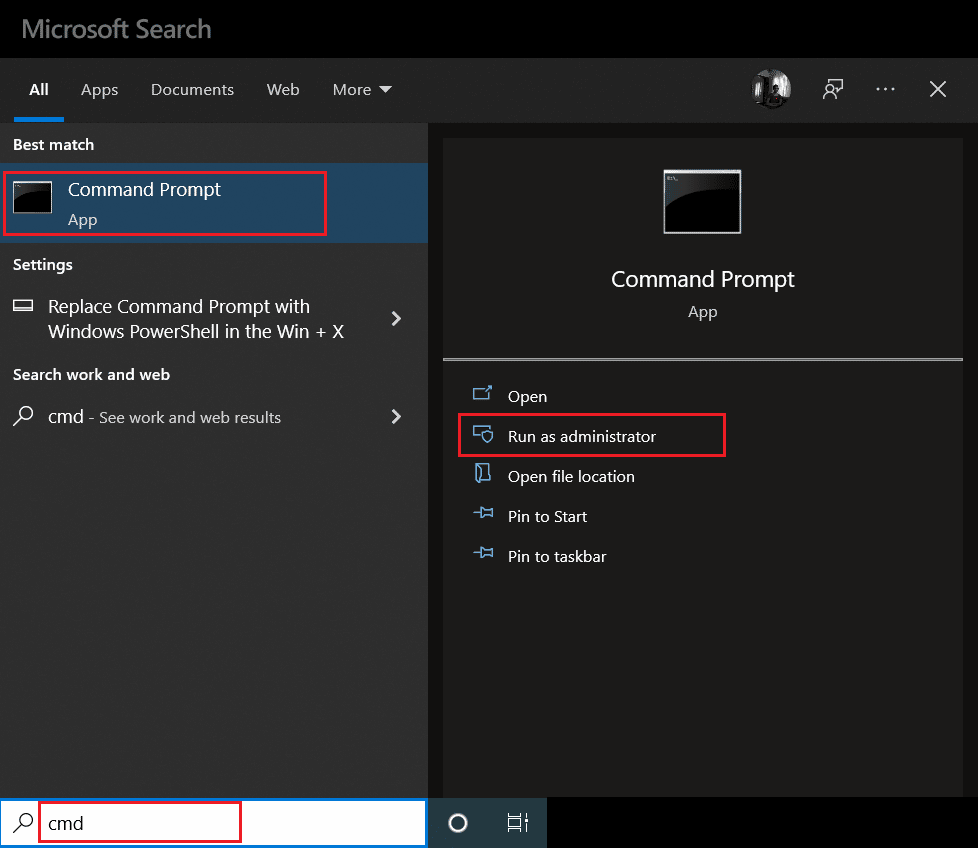
2. Geben Sie hier den folgenden Befehl ein und drücken Sie die Eingabetaste.
PowerShell -ExecutionPolicy Unrestricted -Command "& {$manifest = (Get-AppxPackage Microsoft.WindowsStore).InstallLocation + 'AppxManifest.xml' ; Add-AppxPackage -DisableDevelopmentMode -Register $manifest}"
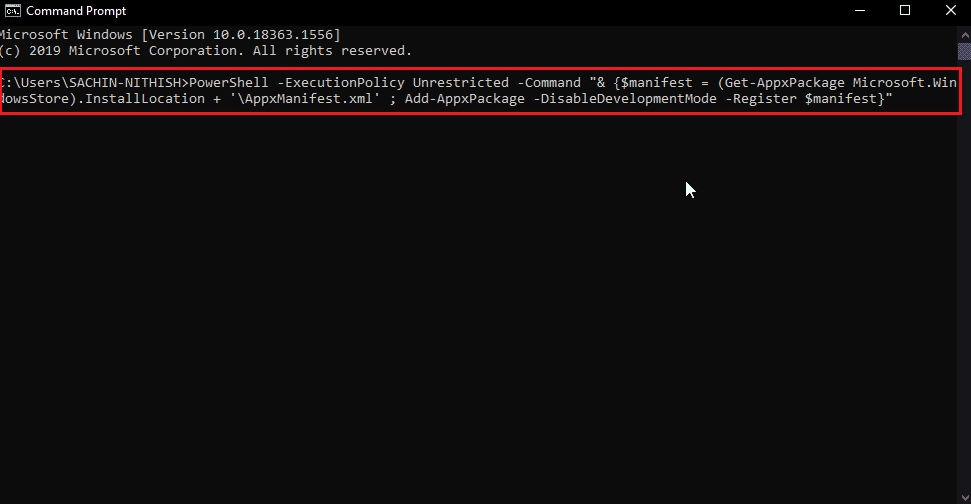
Dadurch wird der Windows Store unter Windows 10 neu registriert. Überprüfen Sie dann, ob das Problem mit dem Windows Store-Fehler 0x80d0000a unter Windows 10 behoben ist.
Methode 10: Windows-Apps neu installieren
Sie können den Windows Store-Fehlercode 0x80d0000a beheben, indem Sie alle Windows-Apps erneut auf dem Computer installieren. Bevor wir dies tun, erstellen wir einen neuen Systemwiederherstellungspunkt. Diese Methode besteht aus zwei Teilen.
Schritt I: Systemwiederherstellung erstellen
Die Systemwiederherstellung hilft, das System auf den vorherigen Zeitpunkt zurückzusetzen, als das System einwandfrei funktionierte. Windows erstellt möglicherweise standardmäßig einen Systemwiederherstellungspunkt, wenn eine Anwendung installiert oder deinstalliert wird. Lassen Sie uns manuell einen Wiederherstellungspunkt für unseren Zweck erstellen. Um einen Wiederherstellungspunkt zu erstellen, lesen Sie unsere Anleitung zur Verwendung der Systemwiederherstellung unter Windows 10.
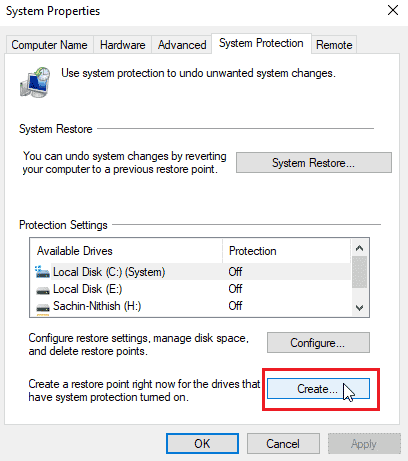
Schritt II: Apps neu installieren
1. Drücken Sie gleichzeitig die Tasten Windows + S, um Windows PowerShell zu öffnen.
2. Klicken Sie mit der rechten Maustaste auf PowerShell und klicken Sie auf Als Administrator ausführen.
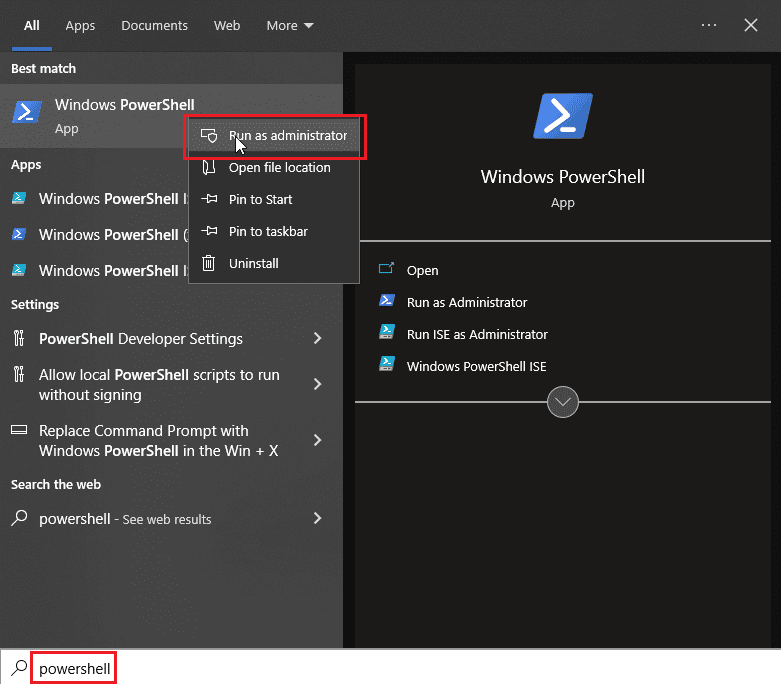
3. Wenn die Windows PowerShell geöffnet wird, geben Sie genau den folgenden Befehl ein.
Get-AppXPackage | Foreach {Add-AppxPackage -DisableDevelopmentMode -Register “$($_.InstallLocation)AppXManifest.xml
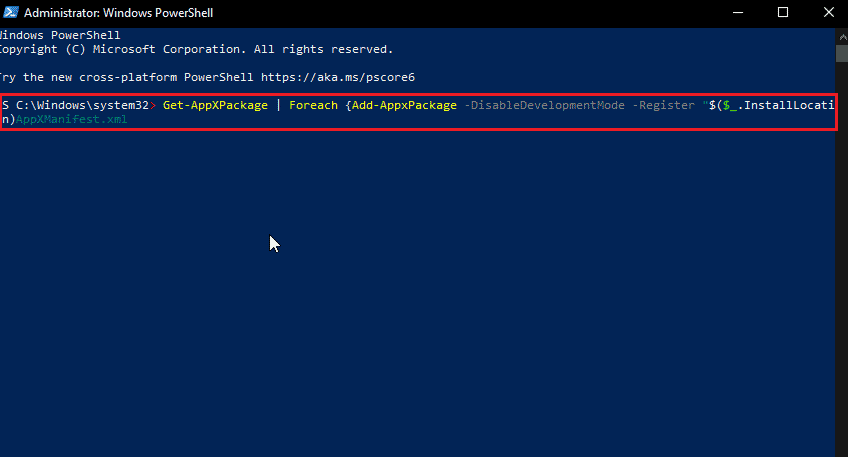
4. Drücken Sie die Eingabetaste, um den Befehl auszuführen und Windows die Windows-Apps neu installieren zu lassen
Häufig gestellte Fragen (FAQs)
Q1. Muss ich immer den Microsoft Store verwenden?
Ans. Sie müssen nicht unbedingt immer den Microsoft Store zum Herunterladen von Apps verwenden, da es andere Websites gibt, von denen Sie Windows-Apps herunterladen können. Es wird empfohlen, aus dem Store herunterzuladen, um Viren- und/oder Malware-Angriffe zu reduzieren.
Q2. Bekommt Microsoft Windows Store noch Updates?
Ans. Ja, Windows Store ist mit dem neuesten Windows 11 immer noch stark und wird ständig von Microsoft aktualisiert.
Q3. Was bedeutet Fehlercode 0x80d0000a konkret?
Ans. Es gibt eine Vielzahl von Gründen für diesen Fehler, aber viele Windows-Benutzer haben diesen Fehler nur, wenn sie versucht haben, eine App zu installieren oder zu aktualisieren.
***
Wir hoffen, dass dieser Artikel zur Behebung des Fehlercodes 0x80d0000a in Windows 10 für Sie hilfreich war, und indem Sie die oben angegebenen Methoden und Lösungen befolgt haben, haben Sie Ihr Problem gelöst. Wenn Sie Fragen oder Vorschläge zu diesem Artikel haben, können Sie diese gerne im Kommentarbereich unten teilen.